から楽天モバイルに乗り換えする方法と手順。MNPでのやり方も紹介.png)
mineo(マイネオ)から楽天モバイル「Rakuten最強プラン」に電話番号を引き継いで乗り換え(MNP)をする全手順をまとめたので各ステップ画像付きで注意点も含めて解説しています。
楽天モバイルは申込みの翌日にはSIMが届き、SIMカードでの乗り換えは翌日には完了でき、eSIMなら即日乗り換えが完了します。
楽天モバイルは使った分だけ料金がかかるので月に3GBまでだと980円で電話も何時間つかっても通話料無料という神内容なので乗り換え先として爆発的人気になっています。
| 項目 | 楽天モバイル | mineo |
|---|---|---|
| 運営会社 | 楽天モバイル | オプテージ |
| 回線・電波エリア | 楽天+au | ドコモ・au・ソフトバンクのどれか1つ |
| 月額料金 | 0GB~3GB:1,078円 3GB~20GB:2,178円 20GB~無制限:3,278円 (20GB以上は3,278円が上限) |
1GB:1,298円 5GB:1,518円 10GB:1,958円 20GB:2,178円 50GB:5,958円 |
| 契約事務手数料 | 無料 | 3,300円 |
| 国内通話料金 | Rakuten Linkアプリで無料 通話無料でかけ放題 |
22円/30秒 |

楽天モバイルはデータ無制限で1日を通して快適に使える

楽天モバイル「Rakuten最強プラン」はデータ無制限という格安SIMやモバイル回線業界では最強のスペックを持っている回線ですが実測の通信速度が遅いというわけではなく、むしろ他の回線と比べても快適に使えます。
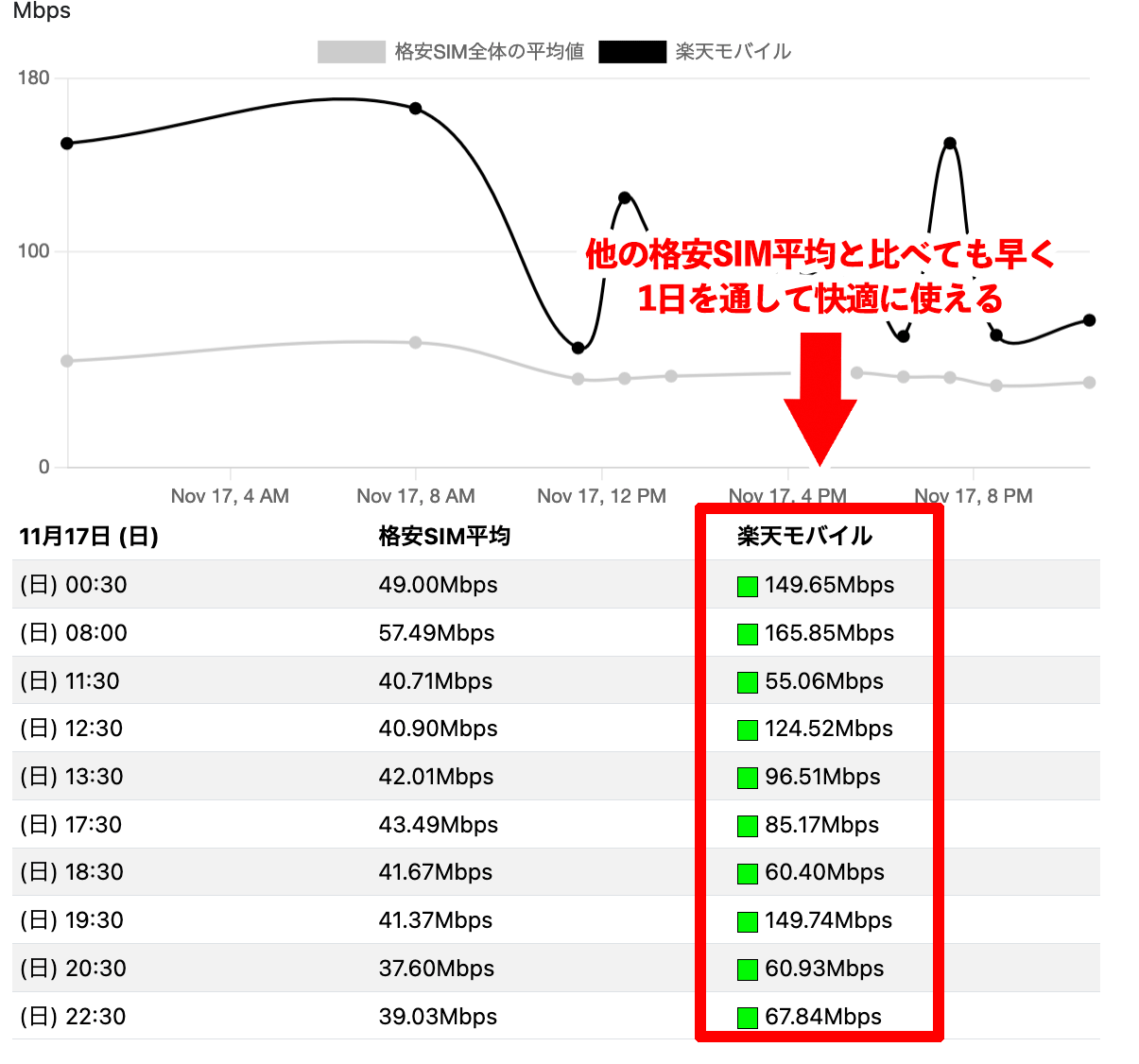
楽天モバイルとmineoの比較表

楽天モバイルとmineo(マイネオ)の各仕様を表示してまとめてみました。楽天モバイルはデータ無制限で使用したデータ量に応じて料金が変わる仕組みなっています。
また、通話料金はRakuten Linkアプリ使用で通話料無料になります。
楽天モバイルの電波の入り具合はどう?

楽天モバイルはデビューから1年くらいは電波が悪いという口コミが多くなっていましたが現在は違います。
楽天モバイルが全力を上げて電波の整備を行っているため電波が悪い場所が現在はほとんどなくなっています。もし楽天モバイルの電波が悪い場合でもauの電波が使えるので安心です。
mineoから楽天モバイルに乗り換えた人の口コミ・レビューまとめ
楽天モバイルの電波が不自由ないことがわかったからmineo解約して楽天モバイル一本で生きていくことにする
— あちり(3D) (@duck_duck_P) February 26, 2024
mineoから楽天モバイルに乗り換えた。
値段は据え置き or +1000円くらいだけど、海外ローミング(2GB無料)できること、外出時にWifiの有無を気にしなくてよくなるメリットを重視した。— おもち丸2号 (@omochi_kirby) November 10, 2024
昨日ようやくmineoから楽天モバイルにお引越ししました✨順調です。
— すたあく (@jade_stark_one) December 2, 2024
お昼休みにmineoから楽天モバイルにMNPワンストップで転出してみた。とりあえず端末はiPhoneそのままで申し込んだけど手続きそのものは早い。
— おきゃ (@okya3) February 29, 2024
mineoから楽天モバイルに乗り換えました! pic.twitter.com/hjhiJdqdZw
— むかいひろき@とあるロシア在住者の独り言 (@hiroki_ru_th) June 5, 2022
mineoから楽天モバイルに乗り換えする全体の流れ
mineo(マイネオ)から楽天モバイルに乗り換えをする全体の流れをリストにしてまとめました。
- mineoでMNP予約番号を取得する※電話番号を引き継ぐ場合のみ
- 楽天モバイルMNP専用申し込みページ(全事務手数料免除自動適用)から楽天モバイルを申し込む
- mineoのSIMカードと差し替える
- 初期設定のAPN設定またはプロファイルのインストールをする
- 回線の切り替え開通手続きをする
- 完了
楽天モバイルで使うスマホの用意・対応状況を確認
楽天モバイルに乗り換えるにあたり使用するスマホが楽天モバイルに対応しているのかを確認する必要があります。
今現在使っている端末をそのまま使うのであれば必ず楽天モバイルの動作確認ページで端末が使えるか確認してください。
今使っているスマホが楽天モバイルに対応していない場合は楽天モバイルの申し込み画面の途中でスマホをセットで購入することもできます。
楽天モバイルでそのまま使えるiPhone一覧
楽天モバイルに乗り換えた時にスマホを再利用したいと思うかと思います。 以下のリストのiPhoneは楽天モバイルで使える機種なので「SIMロック解除済み」「もともとSIMフリーでSIMロックなし」であればそのまま再利用できます。電話番号を引き継いで乗り換えるのに必要な「MNP予約番号とは」

mineo(マイネオ)の格安スマホから引き継いで乗り換える場合は「MNP予約番号」というのが必要です。
「MNP予約番号」とは他社に電話番号を引き継ぐために必要な予約番号です。
この予約番号を楽天モバイルが参照して引き継ぐ対象の電話番号の情報を確認するので、MNP予約番号がないと電話番号を引き継ぐことができません。
楽天モバイルのMNP転入で開通をすると乗り換え元の回線は自動的に解約される
楽天モバイルに電話番号をそのまま引き継いで乗り換えるMNP転入で乗り換えた場合、
乗り換え元のmineo(マイネオ)の契約は「楽天モバイルの回線開通」を完了した瞬間に自動的に解約となります。
mineo(マイネオ)にMNP転入で乗り換え後SIMカードの返却について
mineo(マイネオ)から楽天モバイルに乗り換えた後には規約上ではドコモプラン(Dプラン)の場合のみSIMカードの返却が必要になっています。
auプラン(Aプラン)、ソフトバンクプラン(Sプラン)の場合は返却は不要です。
- ドコモプラン(Dプラン): SIMカードの返却が必須
- auプラン(Aプラン): SIMカードの返却は不要
- ソフトバンクプラン(Sプラン):SIMカードの返却は不要
返却先は以下の住所になります。
返却費用はお客様負担で、封筒等をご用意してその中にSIMカードだけで入れて普通郵便で送付します。
<返送先住所>
〒530-8780
日本郵便株式会社 大阪北郵便局 私書箱75号
株式会社オプテージ お客さまサポートセンター mineo解約SIM返却係
ソース:不要になったSIMカードの返却は必要ですか? – mineo(マイネオ)
最初にmineo(マイネオ)でMNP転出でMNP予約番号を発行する
mineoのMNP予約番号の発行は「mineonのマイページ」から行います。
MNP予約番号の発行自体には料金はかかりません。
発行方法は以下の通りです。
mineoのマイページにログイン後、
右上のメニューボタンを開きます。
「各種サポート」をタップします。

「解約・MNP予約番号発行」をタップします。

「解約/MNPに関するご注意事項」画面が表示されるので、
「MNP予約番号発行」をタップします。

MNPする対象電話番号を選択して
「決定」をタップします。

携帯電話番号ポータビリティ(MNP)予約番号取得画面が表示されるので、
表示内容をご確認の上、「同意する」をタップします。

解約理由の確認から各項目を選択・入力し「予約番号取得」をタップします。

コンテンツを解約する場合、解約するコンテンツにチェックを入れ、〔選択したコンテンツを解約する〕をタップします。
コンテンツを解約しない場合、「解約しない」をタップしますが
通常mineoから乗り換える場合はすべてのコンテンツを解約します。

MNP予約番号とMNP予約番号有効期限が表示されるので
メモまたは控えておきます。

楽天モバイルの申込みのやり方と手順
手順1. 楽天モバイルの公式申込みページを開く
楽天モバイルの公式サイトから申し込みをしていきます。
■楽天モバイル(全事務手数料無料リンク)
\こちらのボタンから申込みで事務手数料無料特典も自動適用でお得/
⇒申し込みページ: https://network.mobile.rakuten.co.jp/
楽天モバイルは契約手数料なしで乗り換え可能
楽天モバイルは上の「全手数料無料自動適用ボタン」ボタンから申し込むと契約時の契約事務手数料を無料の0円にできます。
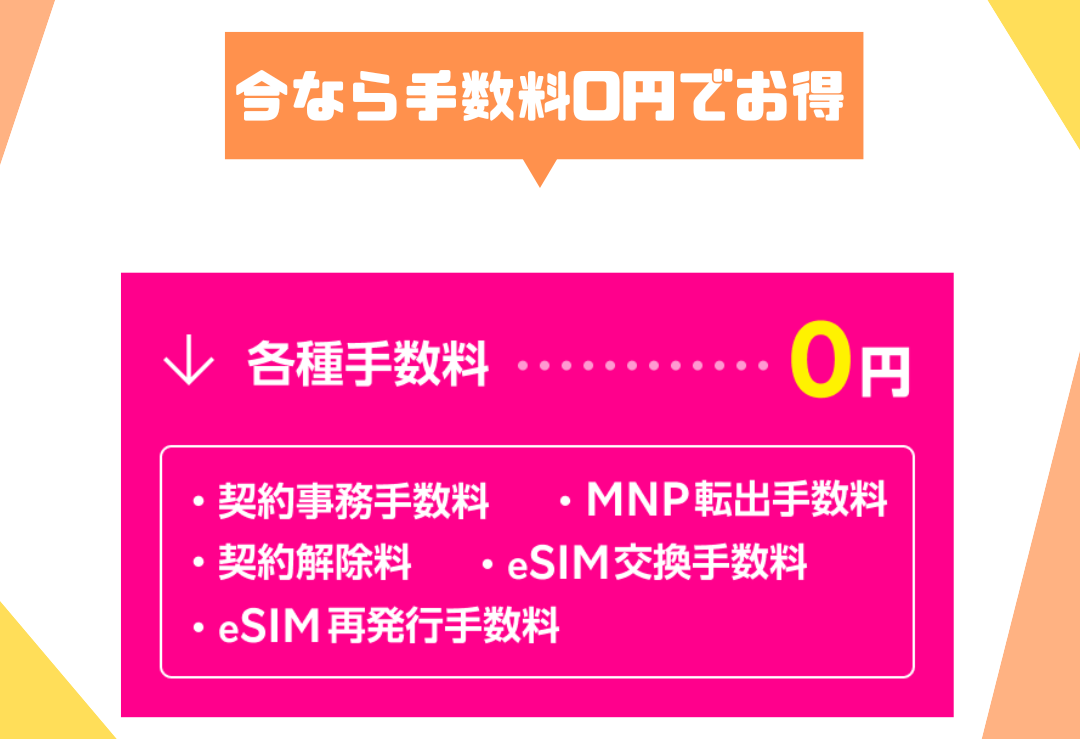
楽天モバイルの初期費用
楽天モバイルは通常他の格安SIMでは契約時にかかる登録事務手数料とSIMカード発行手数料の2つが無料なので一切の手数料なしで契約ができます。
- 登録事務手数料: 0円
- SIMカード発行手数料: 0円
画面上の「お申し込み」ボタンをタップまたはクリックします。
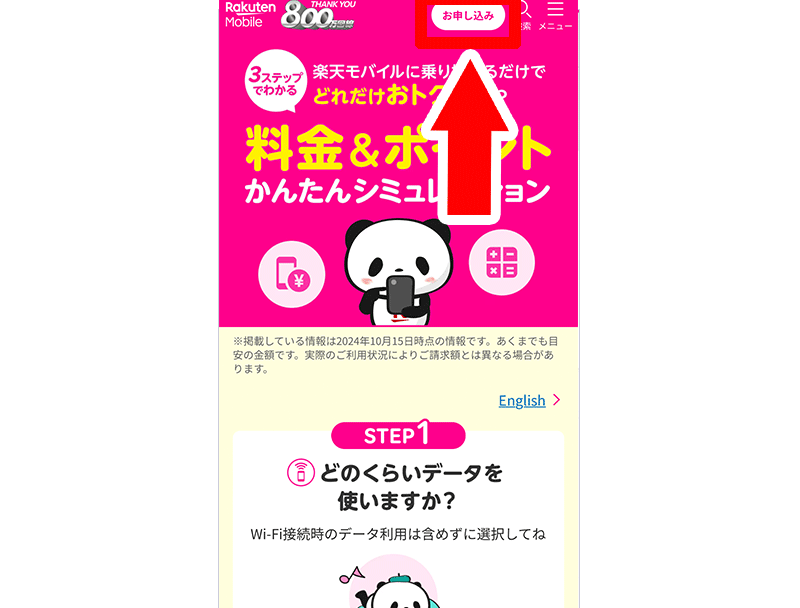
次にプランの選択になります。
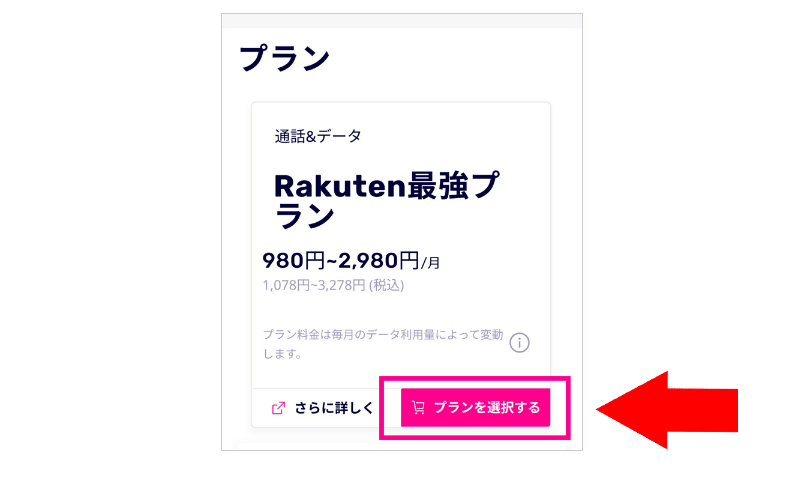
「Rakuten最強プラン」でよければ「プランを選択する」 をタップしてプランを確定します。
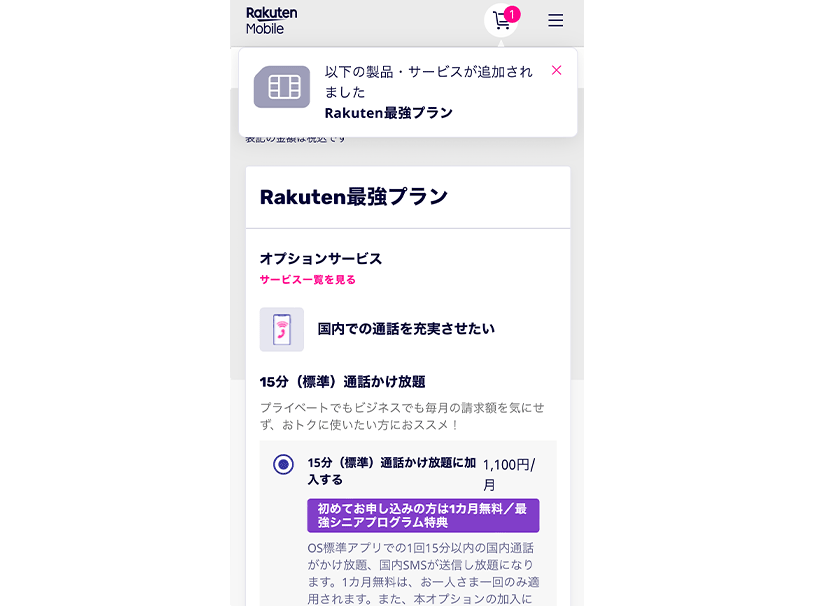
申込みと同時にオプションサービスをつけられます。必要なオプションがあれば選択します。
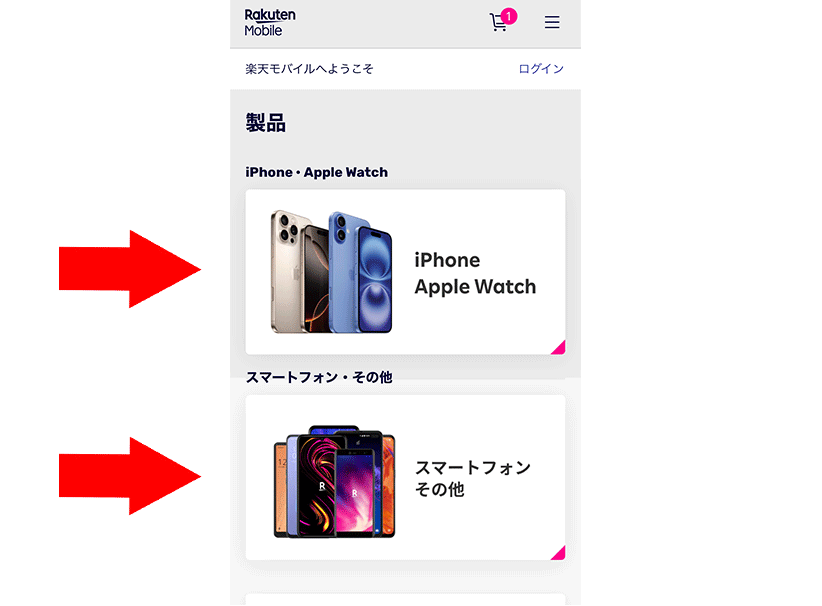
楽天モバイルでは「SIMカードのみ」「スマホとSIMカードセット」の申し込みができます。
スマホとセットで申し込むには「iPhone」「スマートフォン」の部分をタップして
自分が使いたいスマホを選択します。
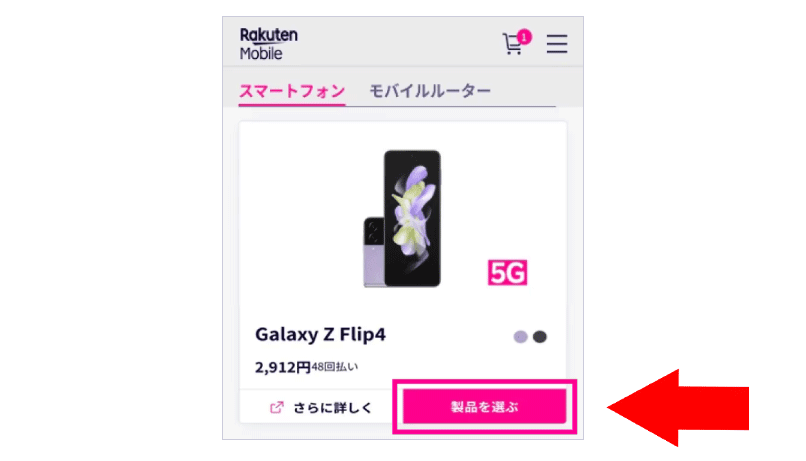
セットで購入したいスマホが決まったら「製品を選ぶ」をタップしてセットのスマホを確定させます。
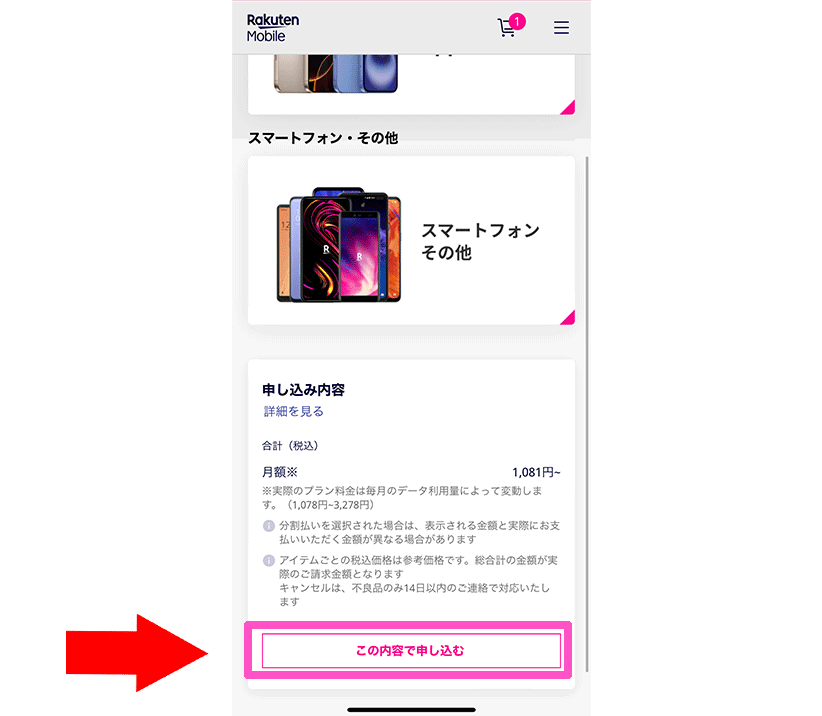
「スマホとSIMカードセット」ではなく「SIMカードのみ」が欲しい場合は、スマホの選択部分ではなにも選択せずに下にスクロールしたところにある「この内容で申し込む」ボタンをタップします。
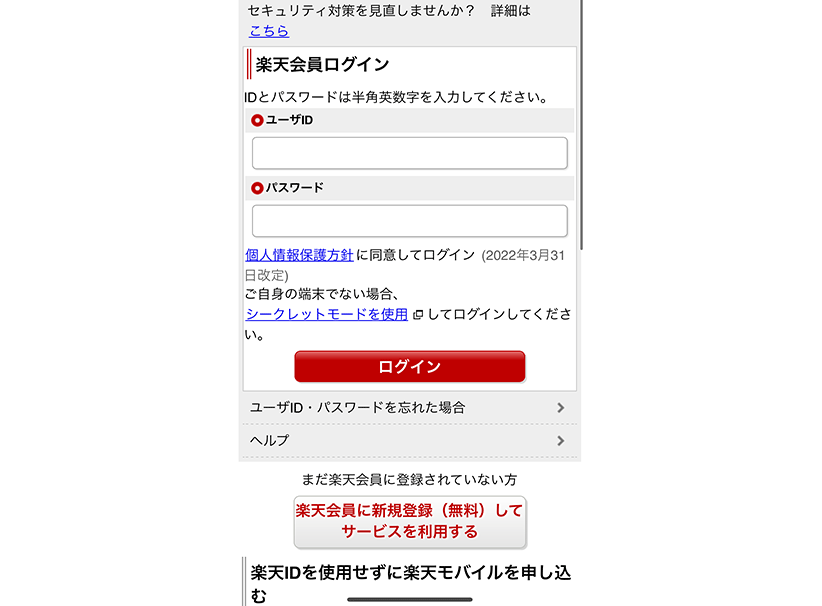
楽天会員IDがある場合はログインして、楽天会員を登録していない場合は「楽天会員に新規登録してサービスを利用する」ボタンをタップして会員登録します。
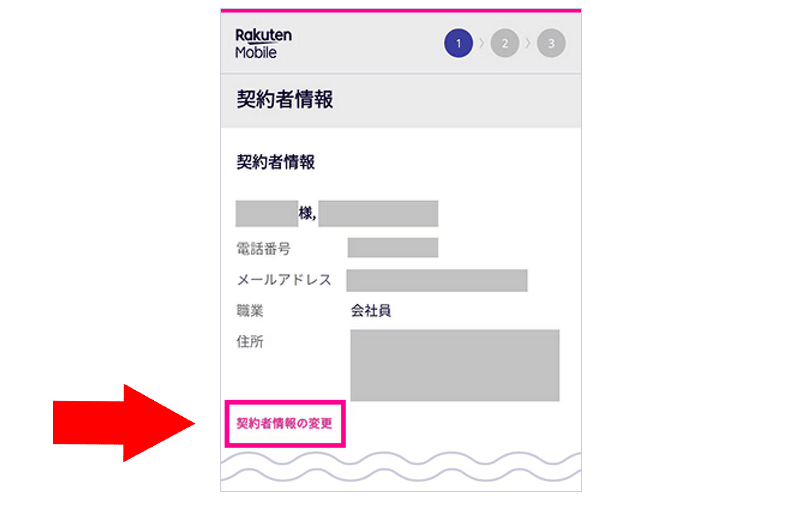
表示される契約者情報の内容をご確認します。もし内容を変更したい場合は「契約者情報の変更」をタップして変更します。
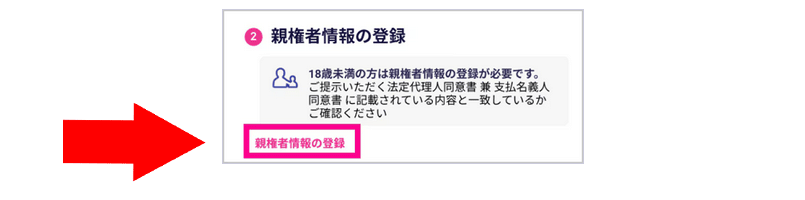
18歳未満の方の場合は親権者情報を登録します。
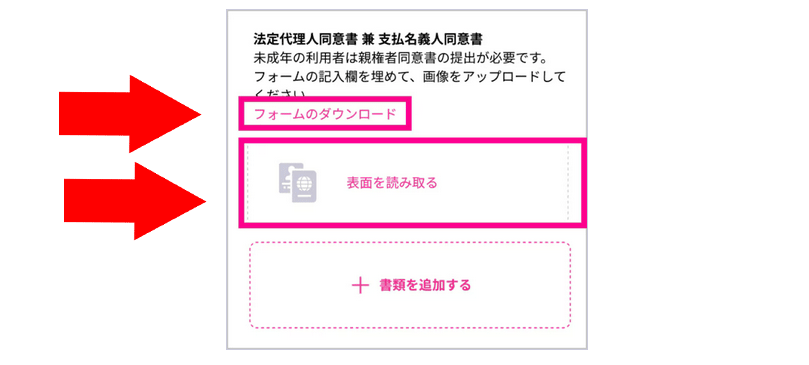
保護者(親権者)にて、支払名義人同意書に記入して、親権者の本人確認書類をアップロードします。
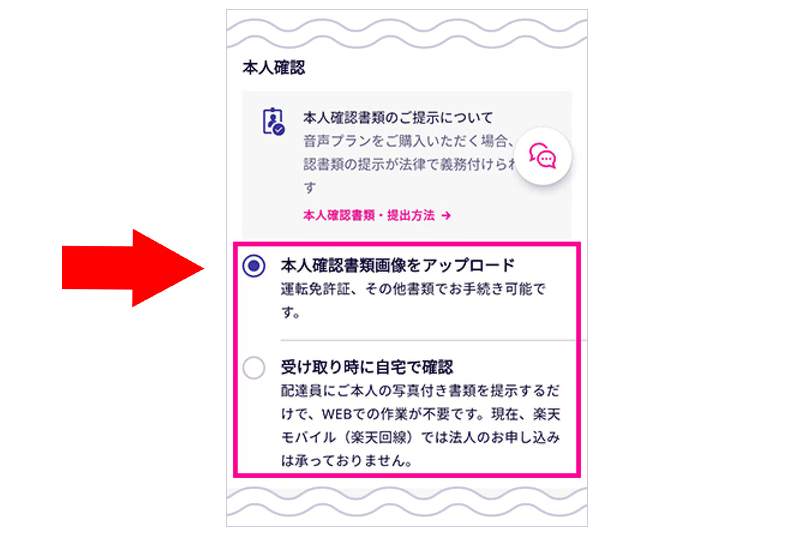
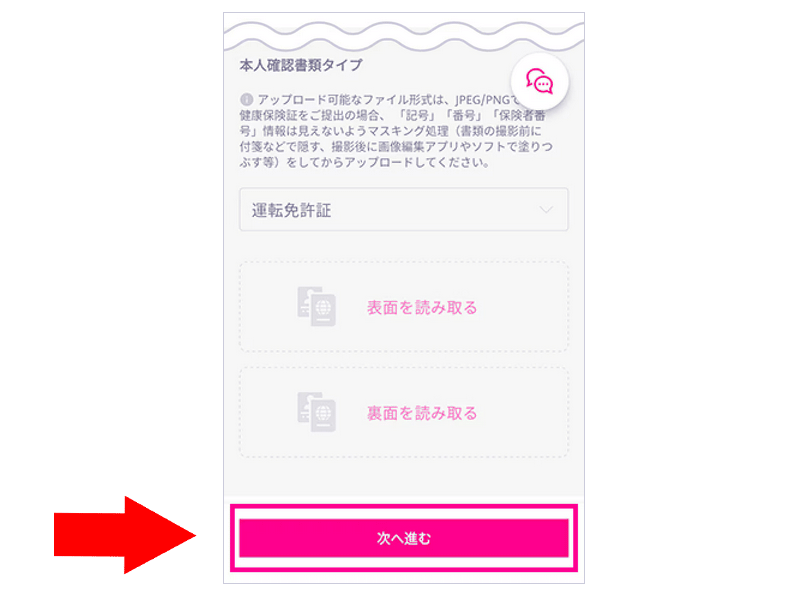
「本人確認書類をアップロード」を選択した場合は、本人確認書類を選択し、写真をアップロードして「次へ進む」をタップしてください。
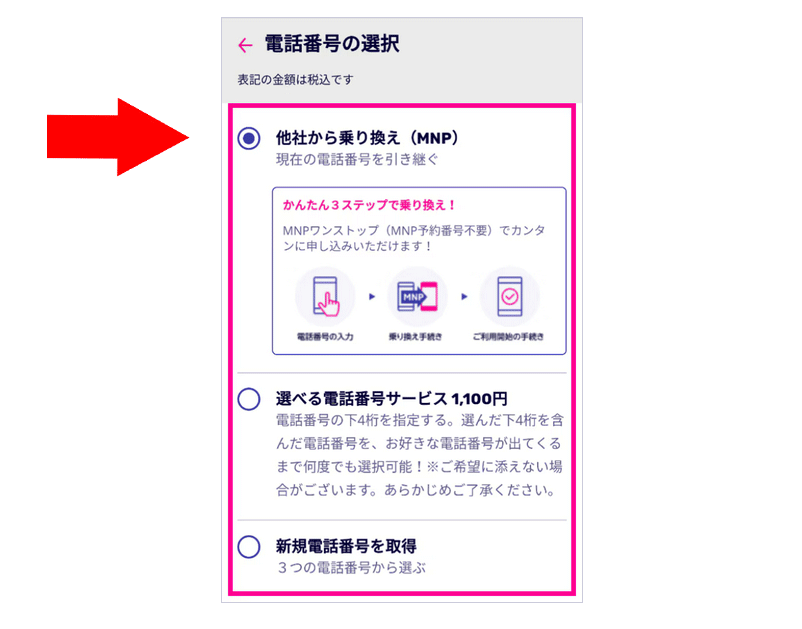
MNPで楽天モバイルに電話番号を引き継いで乗り換えるので「他社から乗り換え(MNP)」を選択します。
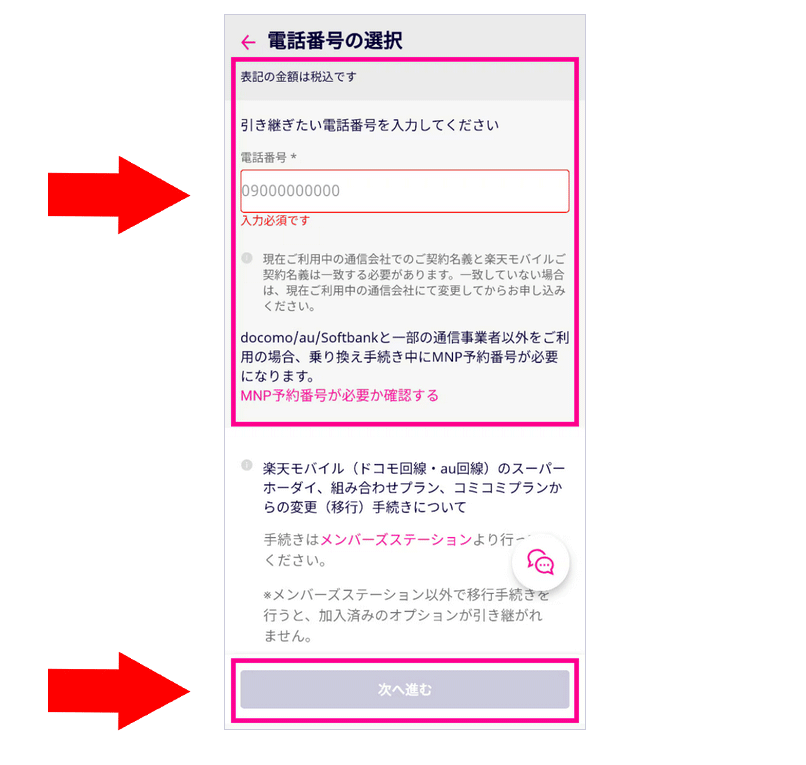
電話番号、取得したMNP予約番号などを入力し、「次へ進む」をタップします。
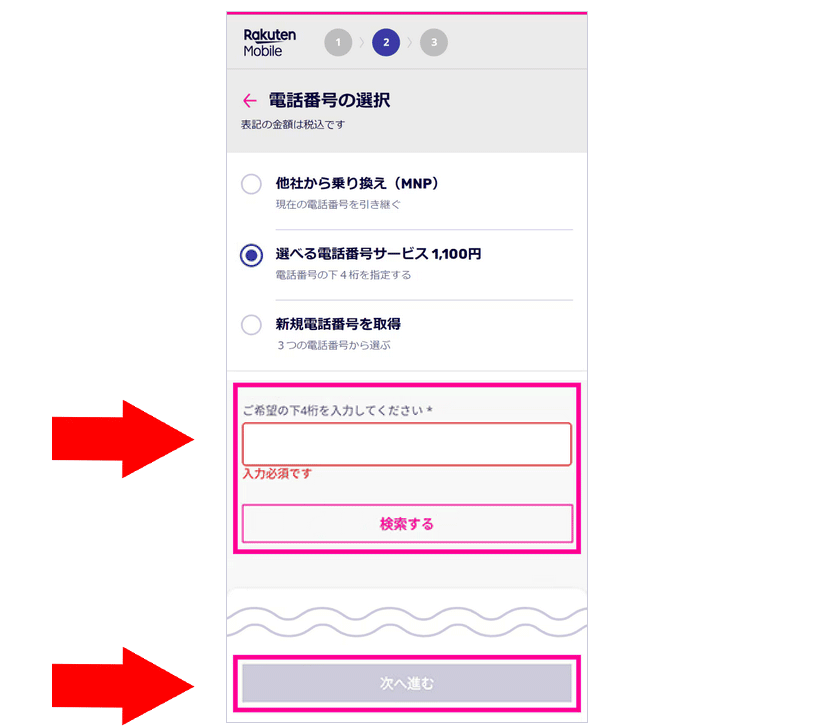
「選べる電話番号サービス」をご希望の場合は、ご希望の下4桁の半角数字を入力し「検索する」をタップして番号を選択し、「次へ進む」をタップしてください。※MNPで楽天モバイルに乗り換える場合はこちらは選択しません。
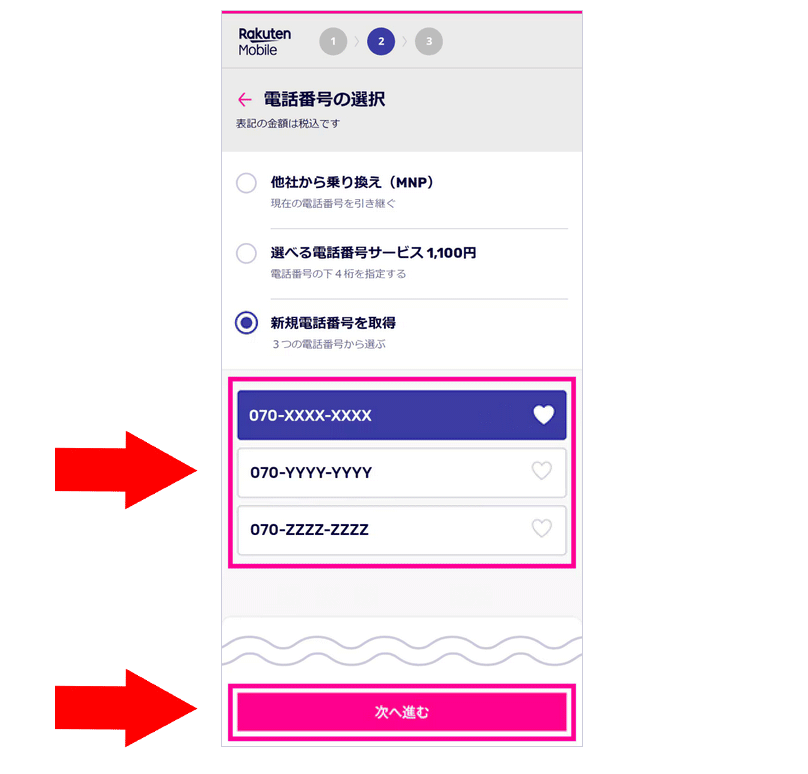
新規電話番号の取得」をご希望の場合は、画面に表示されている番号の中から選択ます。※MNPで楽天モバイルに乗り換える場合はこちらは選択しません。
「次へ進む」をタップしてください。
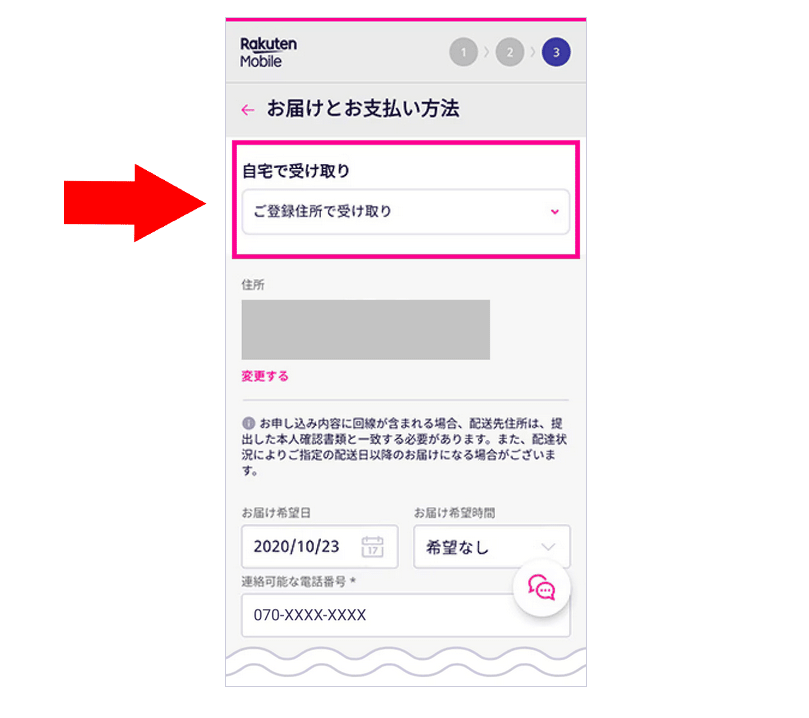 受け取り方法を選択してください。
受け取り方法を選択してください。
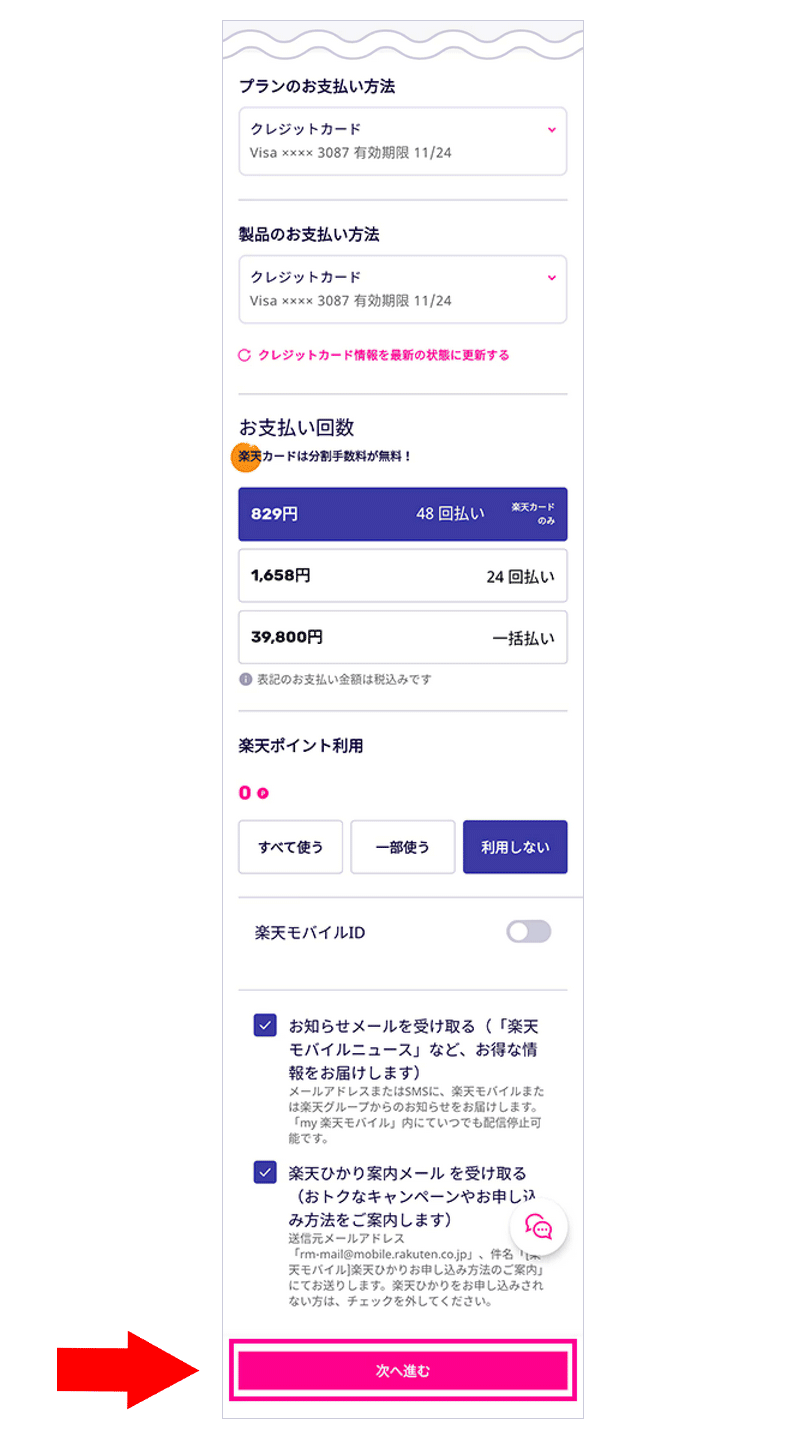
選択したプラン、スマホ、オプションなどのそれぞれのお支払い方法、楽天ポイント利用の有無を選択し、最下部の「次へ進む」をタップしてください。
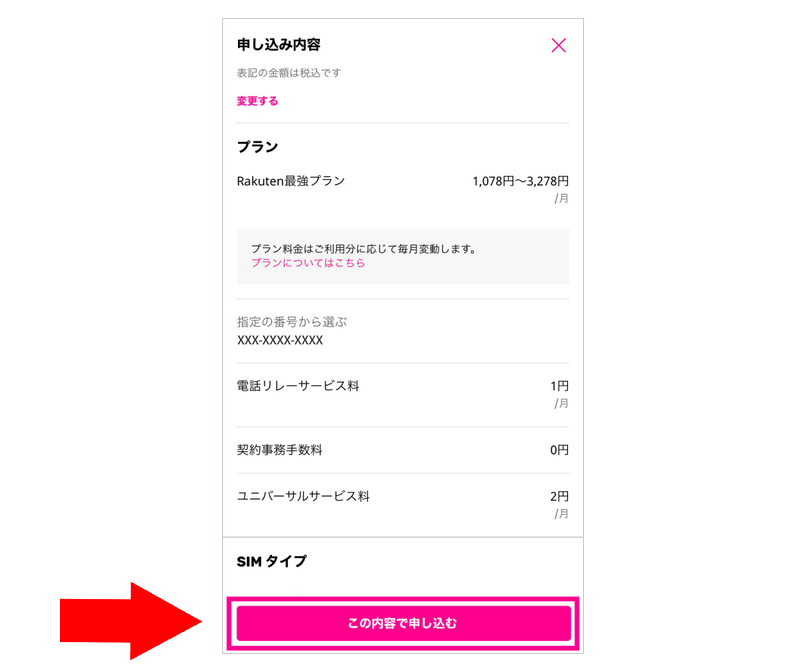
お申し込み内容に間違いがないかご確認いただき「この内容で申し込む」をタップしてください。
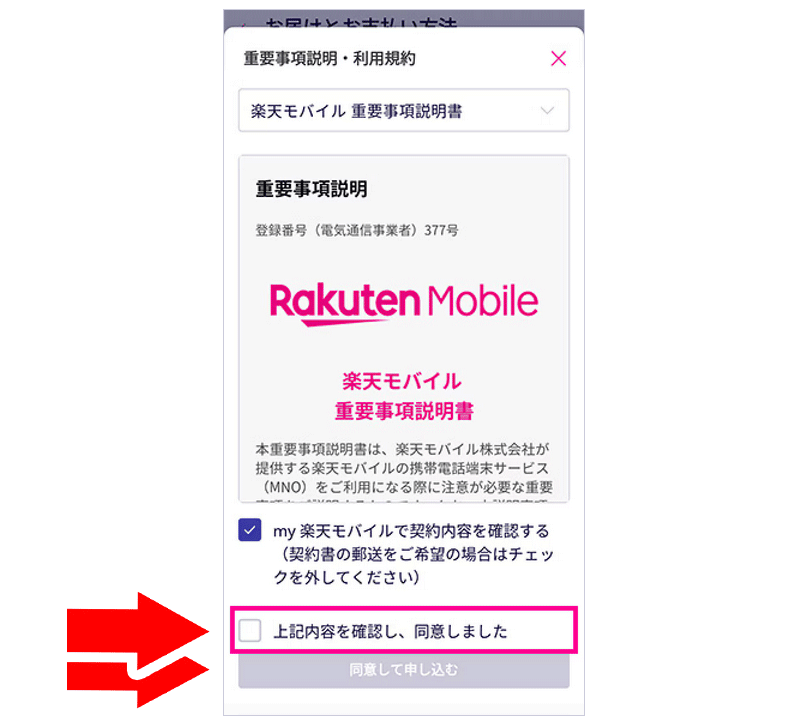
重要事項説明をご確認の上、「同意しました」のチェックを入れてください。
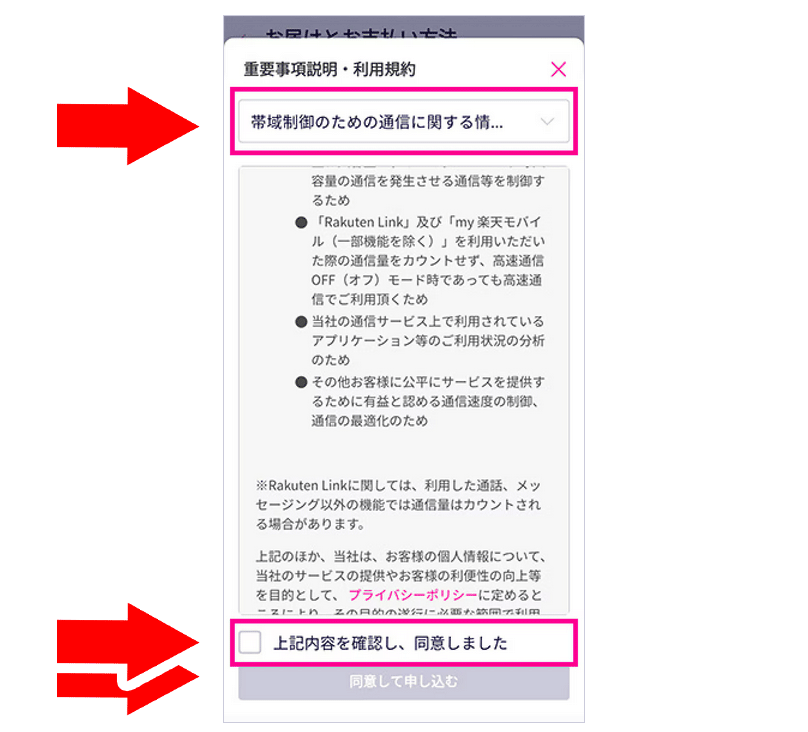
同様に、利用規約をご確認の上、「同意しました」にチェックを入れてください。
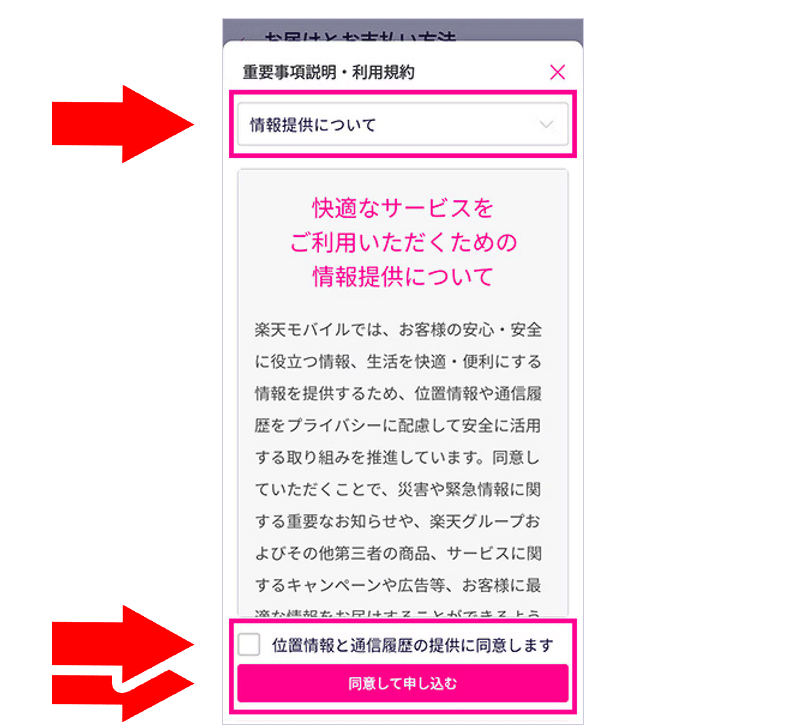
同様に、情報提供についてをご確認の上、「位置情報と通信履歴の提供に同意します」にチェックを入れて、「同意して申し込む」をタップしてお申し込みを完了してください。
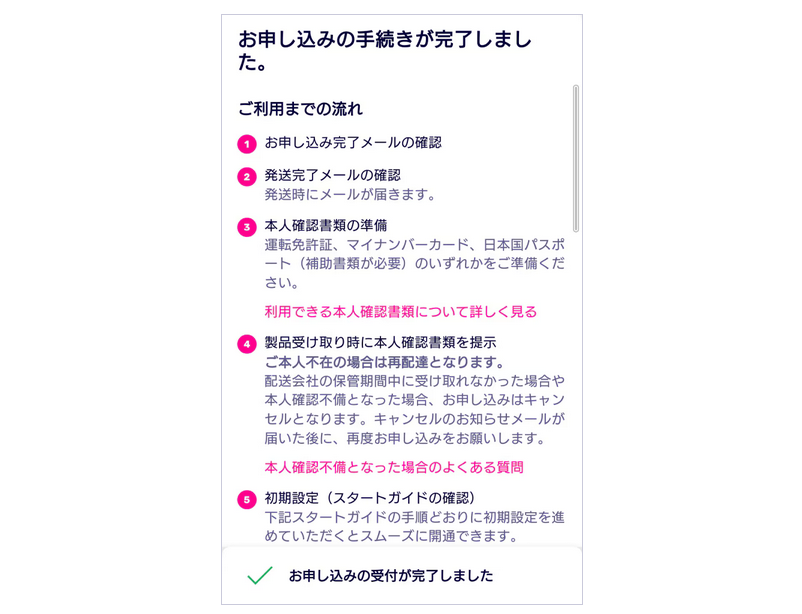
お申し込みが完了いたしました。本人確認の審査が完了次第、発送準備に入りますのでお待ちください。
本人確認の審査状況、発送状況、お申し込み内容などは「my 楽天モバイル」で確認できます。
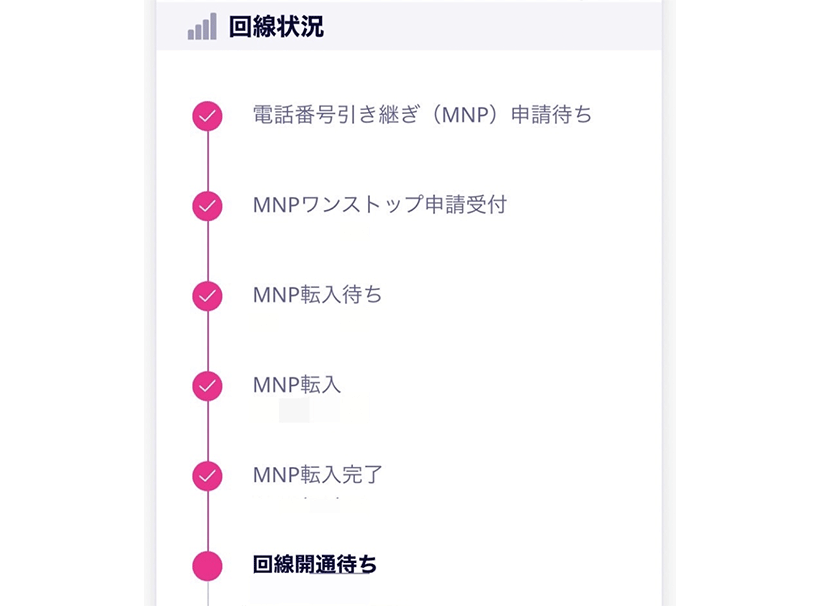
SIM到着後に回線の切り替え

楽天モバイルのSIMカードが届いたら回線の切り替えを行います。
回線の切り替えは受付時間があり回線切替が完了するタイミングが異なります。
21時までに回線切替手続を行えば当日に開通します。
| 受付時間 | 完了時間 |
|---|---|
| 9:00~21:00 | 当日中 |
| 21:01~翌8:59 | 翌9:00以降 |
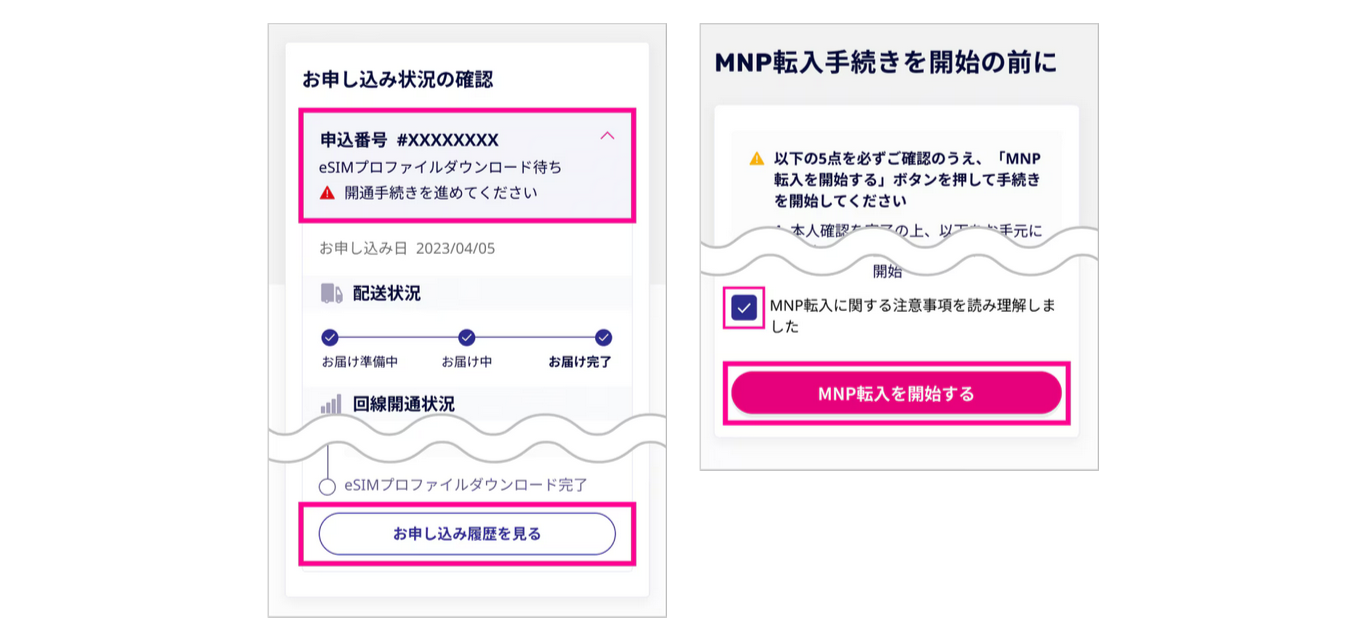
「my 楽天モバイル」のホーム画面を開き、「お申し込み履歴を見る」をタップしてください。
次の画面で注意事項をご確認のうえ、「MNP転入を開始する」をタップしてください。
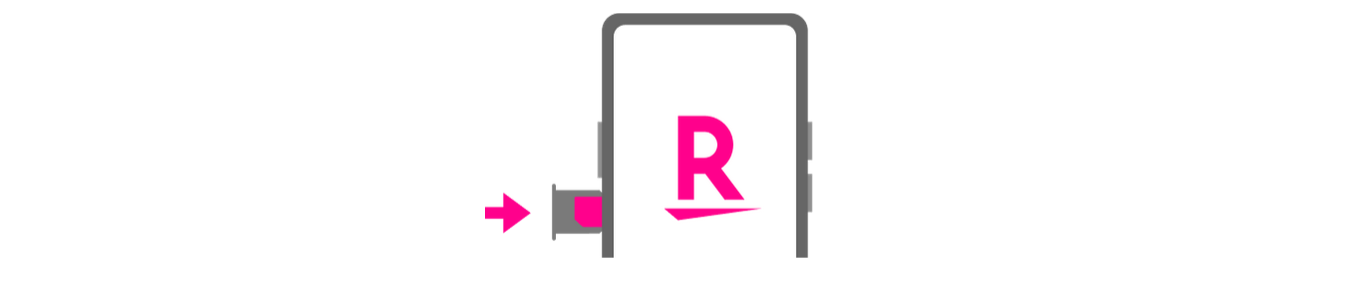
楽天モバイルで利用する製品の電源を切った状態で、新しいSIMカードをセットしてください。
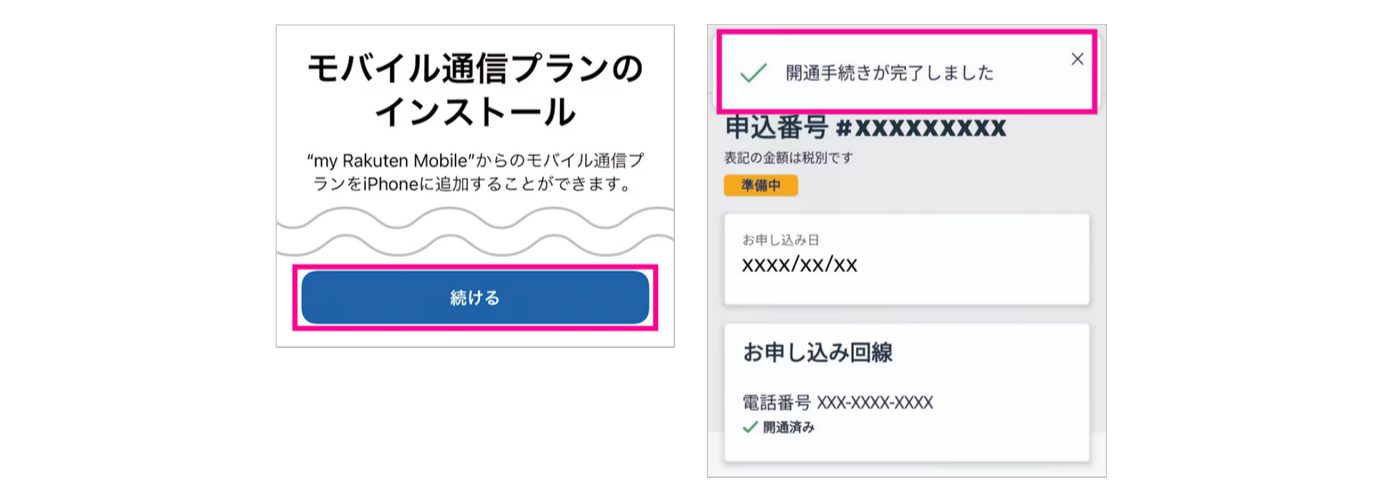
モバイル通信プランのインストール画面が表示されるため、[続ける]をタップしてください。
画面上部に「開通手続きが完了しました」と表示されると完了です。

開通手続き完了後、「キャリア設定アップデート」と表示された場合は必ず「アップデート」をタップしてください。
STEP1. SIMカードをスマホ本体に挿入する
SIMカードをSIMカードトレイに載せてスマホ本体に挿入します。
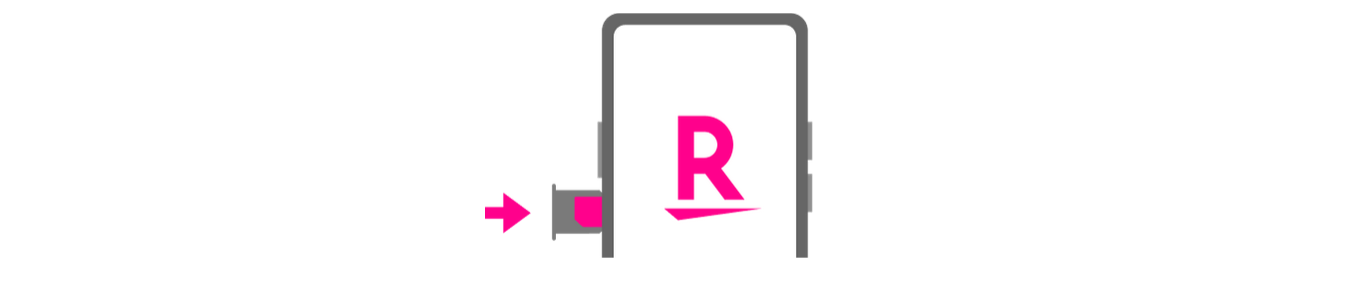
STEP2.スマホの設定画面を開く
SIMカードを本体を挿入したので、ここからはデータ通信のインターネット接続ができるようにAPNの設定をしていきます。
スマホの設定画面を開きます。

STEP3.モバイルネットワークの設定画面を開く
設定画面を開いたら「無線とネットワーク」から「モバイルネットワーク設定」を開きます。
スマホによって設定画面の内容が少し異なっていたしますが、「モバイルネットワーク設定」を探して開きます。

STEP4.アクセスポイント名(APN)設定画面を開く
「モバイルネットワーク設定」を開くとAPN(アクセスポイント名)の設定画面が出てくるので、
「APN」の設定画面の右上にあるプラスボタン(+ボタン)を押します。

ここ最近発売された機種は最初からAPNの設定が用意されている場合があるので、
すでに楽天モバイルのAPNがあれば既に作成されているAPNを選択するだけでデータ通信ができてインターネットが使えるようになります。
STEP5.アクセスポイント名(APN)を新規追加する
ここから楽天モバイルのAPN(アクセスポイント名)を設定していきます。

STEP6. 楽天モバイルのAPN設定情報を入力する
楽天モバイルのAPN情報を以下の内容のとおりに入力していきます。
| APN名 | 楽天モバイルMNO |
|---|---|
| APN | rakuten.jp |
| MCC | 440 |
| MNC | 11 |
| APNタイプ | default,supl
※もしテザリングがうまく利用できなかった場合は、APNタイプに「dun」を追加してください。 |
| APNプロトコル | IPv4/IPv6 |
| APNローミングプロトコル | IPv4/IPv6 |
| PDPタイプ | IPv4/IPv6 |

STEP7. 楽天モバイルのAPN設定情報を保存する
楽天モバイルのAPN情報(アクセスポイント名)を入力したら、右上の3つの点の部分をタップして、「保存」をタップします。
保存をしないとAPN情報を入力しても保存されないで消えてしまうので注意が必要です。

STEP8.楽天モバイルのAPNを選択する
楽天モバイルのAPN(アクセスポイント名)を設定して保存したら、新規作成した楽天モバイルのAPNの横にある丸をタップして選択します。
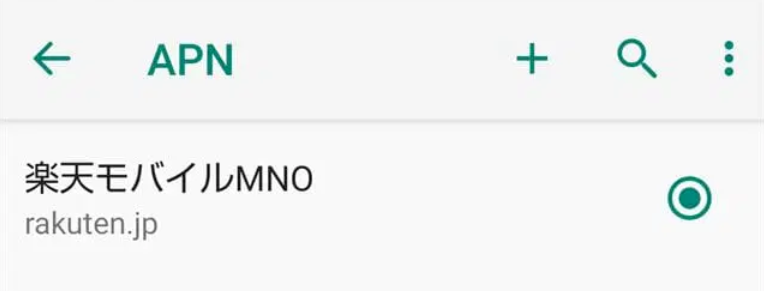
STEP9.スマホの電源を切って入れる(再起動する)
APNの設定をしたらスマホの電源ボタンを押して一度電源を切ってから入れるか、「再起動」メニューがあるスマホなら再起動をします。
電源を切って入れ直す方法は手動で再起動しているのとおなじことです。
再起動が完了したらインターネットに繋がるようになっています。
mineoの解約やSIMの返却は必要?
mineoから楽天モバイルへ回線に切り替えると自動的にmineoは解約になります。
使っていたmineoのSIMの返却も不要です。
ハサミでSIMカードの金属部分を切って可燃ごみとして処分したら完了です。






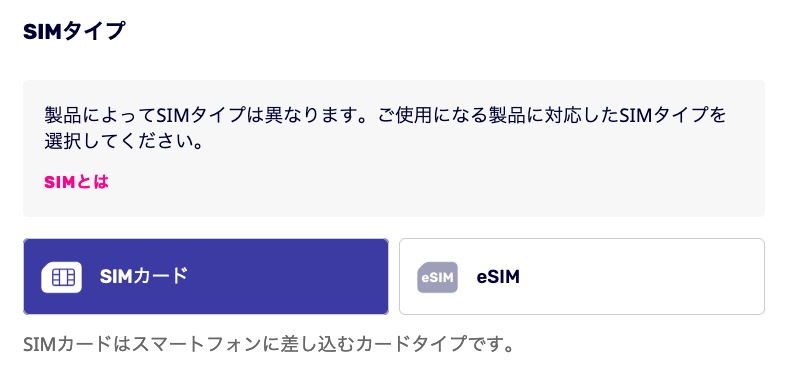 eSIM対応の機種は申し込み画面途中のSIMタイプの選択で「SIMカード」か「eSIM」どちらも利用できます。SIMカードのみ対応 のみの機種はeSIM非対応のため「SIMカード」を選択することで楽天モバイルで使えます。
eSIM対応の機種は申し込み画面途中のSIMタイプの選択で「SIMカード」か「eSIM」どちらも利用できます。SIMカードのみ対応 のみの機種はeSIM非対応のため「SIMカード」を選択することで楽天モバイルで使えます。

する方法と手順-120x68.png)
コメント
花子さんはじめまして
mineoのDプラン5GBを使っていたのですが高速/低速ともにかなり遅く
高速でもXの画像が読み込めなかったり、動画アプリが使えなかったりで
ストレスが溜まりギガ数的にも少ないと感じており、Wi-Fiがある場所で動画を見たり
速度を切り替えたりして対応していましたが限界を感じて
花子さんのわかりやすい手順で楽天モバイルに乗り換えました
すごく快適になりmineoの時のストレスがなくなりました
わかりやすい手順の作成ありがとうございます!
優子さん!はじめまして花子です!
うちでもmineoのA/D/Sプランすべて契約して
検証していますが2年前くらいまではmineoはよかったのですが
最近はどの時間帯でも速度が出ずに楽天モバイルのほうが10〜50倍くらい
速度が出ているのでかなり快適になったかと思います!!
いえいえ!お役に立てたようで幸いです!
花子様はじめまして
現在mineoでOPPO A3 5Gを使用中なのですが、この端末を楽天モバイルに乗り換えた場合に問題なく使えるかどうかを知りたいです。
mineoで購入したOPPO A3 5Gは基本的にSIMフリー仕様だと思うのですが、SIMロック解除が必要かどうか、またAPN設定やRakuten Linkアプリの動作についても知りたいです。よろしくお願いします。
山口さま!はじめまして花子です!
結論からいいますとmineoで購入したOPPO A3 5Gは楽天モバイルで使用可能です。
OPPO A3 5Gは楽天モバイルが利用する主要な周波数帯である4GのBand 3、18、26や5Gのn77に対応しており、楽天回線エリアやパートナーエリアにおいて安定した通信ができます。
楽天モバイル公式でもOPPO A3 5Gは対応製品として扱われており、SIMフリー端末のため、そのままSIMカードやeSIMを挿入すれば基本的に自動で設定が反映され、問題なく使えます。
ただし、mineoで購入後にSIMロックがかかっている場合は、楽天モバイルのSIMを使うにはSIMロック解除が必要です。解除後は、楽天モバイルのAPN設定をスマホに登録すれば接続可能です!!
また、楽天モバイルの通話アプリ「Rakuten Link」も利用でき、通話品質も良好で国内通話がかけ放題になります!
お役に立ちましたら幸いです。